- 安卓下载 相关标签
类型:系统辅助
语言:简体中文
更新: 2021-07-12 09:48:49
大小:46 GB
平台:Win All
 .NET Framework 6.0官方下载 v6.0.100 中文64位预览版
.NET Framework 6.0官方下载 v6.0.100 中文64位预览版 优启通U盘装win11系统下载 v3.7.2021 会员无广告纯净版
优启通U盘装win11系统下载 v3.7.2021 会员无广告纯净版 PC health check官方下载 v1.1.0 电脑版
PC health check官方下载 v1.1.0 电脑版 DDU卸载显卡驱动工具电脑版下载 v18.0.4.1 防黑屏版
DDU卸载显卡驱动工具电脑版下载 v18.0.4.1 防黑屏版 Dism系统优化工具电脑版下载 v10.1.1001.10 官方版
Dism系统优化工具电脑版下载 v10.1.1001.10 官方版 win10蓝屏修复工具官方下载 v1.5.2.0 绿色电脑版
win10蓝屏修复工具官方下载 v1.5.2.0 绿色电脑版 O&O ShutUp10(win10开关软件)中文版下载 v1.8.1421 单文件版
O&O ShutUp10(win10开关软件)中文版下载 v1.8.1421 单文件版 杏雨梨云启动维护系统2021端午版下载 v2021.06 去广告版
杏雨梨云启动维护系统2021端午版下载 v2021.06 去广告版 JumpServer堡垒机最新版下载 v2.10.4 虚拟机导入直用版
JumpServer堡垒机最新版下载 v2.10.4 虚拟机导入直用版
- 1[系统辅助]火绒弹窗拦截绿化版下载 v5.0.44.9 独立版
- 2[系统辅助]一键去除快捷方式小箭头和小盾牌电脑版下载 v1.0 绿色版
- 3[系统辅助]Windows Defender禁用工具电脑版吾爱下载 v1.8 免费版
- 4[系统辅助]Windows 10预装应用管家中文绿色版下载 v1.0 电脑版
- 5[系统辅助]360驱动大师2.0网卡版免费下载 v2.0.0.1660 Beta官方版
- 6[系统辅助]ApiPost接口管理工具电脑版下载 v5.2.1 官方版
- 7[系统辅助]高德地图数据包2021最新离线版下载 v1.0.0 U盘版
- 8[系统辅助]360换机助手电脑版最新版下载 v1.5.0.1015 旗舰版(支持换机备份)
- 9[系统辅助]Microsoft Visual C++运行库合集包完整版下载 v20210407 官方版
- 10[系统辅助]Adguard官方最新版下载 v7.5.3 电脑版
傲梅分区助手免费版是一款十分好用的在线分区软件,一款能够让每一个用户都能在软件中轻松实现最简单的分区方式,专为用户带来全新的磁盘使用体验。傲梅分区助手专业版内置了强大的磁盘格式转换功能,用户可以不用重新格式化分区就能直接转换,将MBR转换成GPT,让你的使用变得更简单。
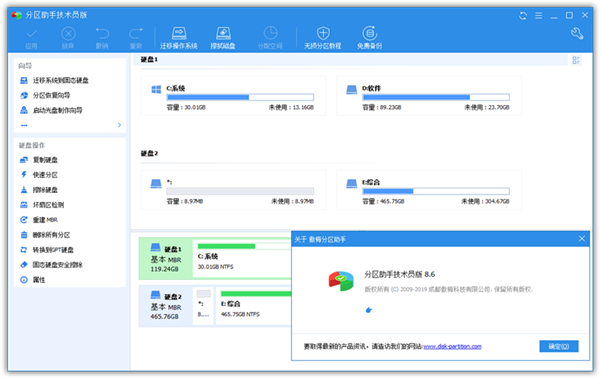
傲梅分区助手pe版针对 Windows PC 操作系统进行了优化,允许您调整大小、移动、扩展、合并、拆分分区而不会丢失任何数据并将操作系统迁移到 SSD 等。
傲梅分区助手免费版特色
供个人和家庭使用的免费分区管理器。
调整大小/移动、合并分区而不会丢失数据。
磁盘或分区克隆可让您升级硬盘驱动器,备份轻而易举。
将 MBR 转换为 GPT 磁盘以最大化超过 2TB 的磁盘空间。
无需重新安装 Windows 和应用程序即可将操作系统迁移到 SSD 或 HDD。
创建可启动媒体以管理 Windows PE 下的硬盘分区。
支持 Windows 10、Windows 8.1、Windows 8、Windows 7、Vista 和 XP。
傲梅分区助手免费版将 MBR 转换为 GPT 磁盘
MBR 和 GPT 磁盘概述
在学习如何将GPT转换为MBR之前,有必要对MBR和GPT硬盘有更深入的了解。总的来说,它们是两种不同的分区风格。
MBR 是 Master Boot Record 的缩写,是驱动器最前面的引导扇区。MBR 描述有关逻辑分区的信息并包含文件系统和组织类型。它包含启动例程——这是计算机在启动的第二阶段加载操作系统时生成的可执行代码或连接每个分区 (VBR) 的引导记录。
GPT,简称-GUID(Globally Unique Identifiers)分区表,已经成为源于EFI(Extensive Firmware Interface)的磁盘分区表新标准。它正在逐渐用更现代的东西取代 MBR。在 GPT 磁盘上,每个分区都有自己的“全局唯一标识符”。
MBR 磁盘有哪些限制?
? MBR 磁盘仅支持最大 2TB 的磁盘。如果硬盘超过 2TB,额外空间将显示为未分配空间。
? MBR 磁盘最多只支持 4 个主分区。要创建更多,您必须创建一个主分区“扩展驱动器”,您可以在其中创建多个逻辑驱动器。
? MBR 分区规则复杂且设计不佳。在 MBR 磁盘上,分区和引导数据存储在一个地方。如果此数据被覆盖或损坏,则很难恢复。
?无法在无法分区的媒体上创建 MBR,例如 CD/DVD。
GPT磁盘有什么优点?
? GPT 可以充分利用超过 2TB 的大硬盘。分区大小限制为 256TB,因为 GPT 中的每个分区最多可以有 2^64 个逻辑块的长度。
? GPT 还允许几乎无限数量的分区。通常,Windows 允许在 GPT 驱动器上最多有 128 个分区。
? GPT 磁盘上的分区在磁盘末尾具有独立备份,原始文件存储在磁盘前端。当两者之一被破坏时,你可以用另一个恢复它。
什么时候需要将 GPT 转换为 MBR 分区样式?
GPT 磁盘似乎比 MBR 磁盘更高级,有时您可能仍然需要将 GPT 转换为 MBR 磁盘。例如,如果您使用的是Windows 95/98/ME、Windows NT4、Windows 2000、Windows 2003 32位和Windows XP 32位版本等非常老的操作系统,则必须将系统盘从GPT转换为MBR 因为它们不支持 GPT 分区。GPT 磁盘将显示为“GPT保护隔断" 在这些系统中,除非将驱动器转换回 MBR,否则您将无法访问数据。此外,在某些情况下,您可能需要将 GPT 磁盘转换为 MBR 磁盘。
如何在 Windows PC 中将 GPT 转换为 MBR 而不会丢失数据?
要将安装了操作系统的 GPT 磁盘转换为 MBR 以获得更好的兼容性,大多数用户可能希望在不丢失数据的情况下完成转换。然后傲梅分区助手专业是一个很棒的工具,它可以将 GPT 转换为 MBR(或 MBR 到 GPT)而不会损坏包括操作系统在内的内部数据。这比通过命令提示符将 GPT 转换为 MBR 有更大的优势,后者需要您删除里面的所有分区。
此外,如果您可以成功启动到 Windows,只需 3 个步骤即可完成。如果无法启动进入Windows,可以先通过本软件制作可启动媒体,然后在WinPE模式下实现转换。
?注意事项:
①如果要将大于2TB的GPT磁盘转换为MBR磁盘,请注意2TB以上的任何数据都会丢失。如果您仍希望将 GPT 驱动器转换为 MBR,您可以通过此有用的工具在转换到另一个驱动器之前传输额外的数据数据迁移软件.
②如果操作不当或突然中断导致数据丢失,转换前最好做好备份。
案例 1. 在 Windows 中将 GPT 转换为 MBR
第 1 步。安装并启动傲梅分区助手专业版。选择要转换的系统GPT磁盘并右键单击,然后在下拉菜单中选择“转换为MBR磁盘”。
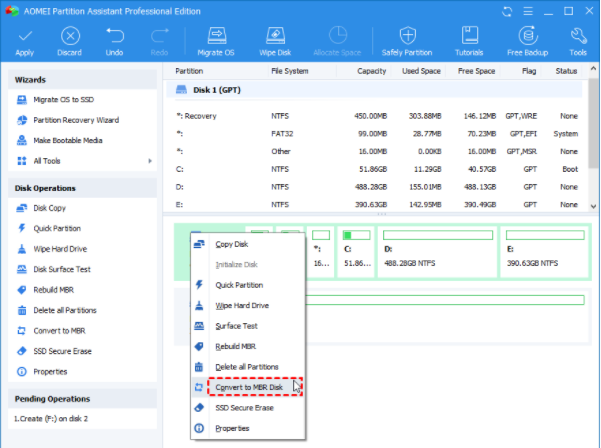
如果您的磁盘是 MBR 并且您想将其转换为 GPT,请选择“转换为 GPT 磁盘”。
Step 2.确认操作后点击“确定”。
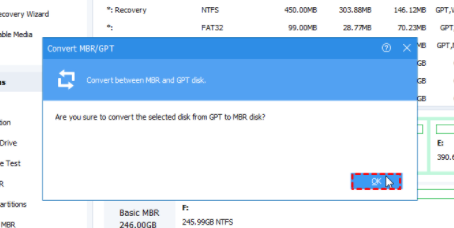
步骤 3.您可以在“ Pending Operations ”下预览转换。为了保存更改,请单击工具栏上的“应用”并等待该过程完成。
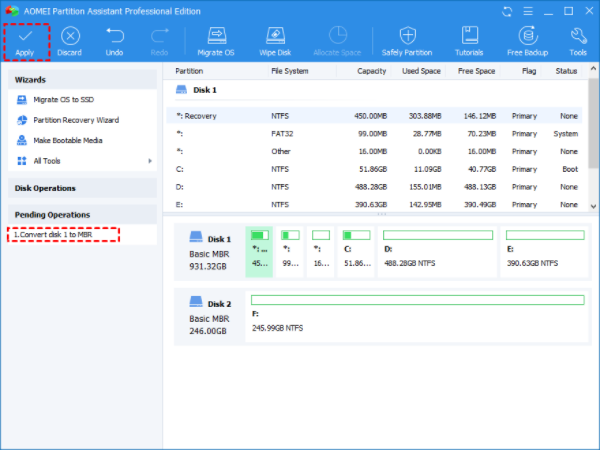
要在转换后成功引导到 Windows,您可能需要进入 BIOS 以将 UEFI 更改为 Legacy 引导模式,或者 UEFI 的遗产.
案例 2. 无需操作系统将 GPT 转换为 MBR
安装 Windows 10、8 和 7 时,您可能会收到一条错误消息,指出无法在此磁盘上安装 Windows: 所选磁盘具有 MBR 分区表或 GPT 分区表。因此,您必须在安装操作系统之前将磁盘从 MBR 转换为 GPT(反之亦然)。但是如何在PC上没有安装操作系统的情况下将磁盘转换为MBR/GPT?别担心,傲梅分区助手专业版可以让你制作一个可启动的U盘来启动没有操作系统的电脑,在WinPE环境下将GPT转换为MBR。
第 1 步。将空的 U 盘或 CD 插入另一台运行 Windows 10、8 和 7 的工作计算机,然后启动傲梅分区助手。
第 2 步。单击“制作可启动媒体”。
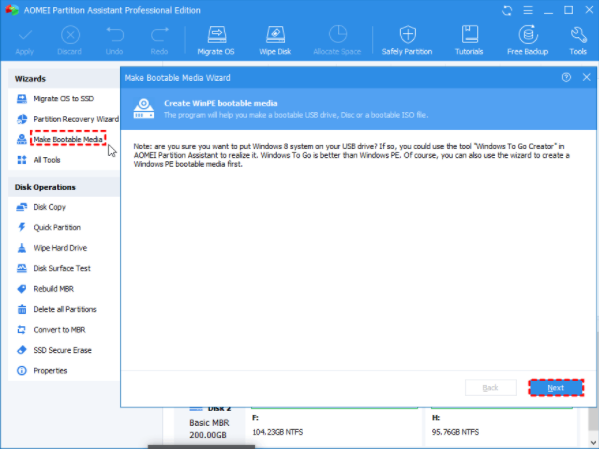
第 3 步。选择 USB 驱动器并单击“继续”以完成创建可启动媒体驱动器/磁盘。
第 4 步。将可启动驱动器/磁盘插入您在安装 Windows 时遇到问题的计算机,然后进入 BIOS 更改启动顺序(首先制作可启动 USB),然后启动电脑 从可启动媒体驱动器/磁盘。
第 5 步。登录后,您将进入傲梅分区助手专业版界面。然后你可以像上面那样在没有操作系统的情况下将GPT转换为MBR。
更改磁盘格式后,您应该可以在此磁盘上安装 Windows。如果您不担心数据丢失,您可以按照此处的说明进行操作使用 DiskPart 将 MBR 转换为 GPT 公用事业。
?注意事项:
①在笔记本电脑上进行MBR或GPT转换时,请务必将笔记本电脑连接到电源插座上,确保笔记本电脑有足够的电源。
②为了保护您的数据,您不得在转换过程中终止程序。
③如果您使用的是 Windows Server,则可以使用傲梅分区助手服务器 或高级版。
概括
在这个页面中,我们不仅介绍了什么是 MBR 和 GPT,它们的局限性和优势是什么,最重要的是,我们分享了一个很棒的 GPT 到 MBR 转换器,它允许您将 GPT 转换为 MBR,或 MBR 到 GPT,而不会丢失数据或操作系统。除了这个惊人的功能,傲梅分区助手专业版还提供了许多其他功能:将 MBR 克隆到 GPT 磁盘,将 GPT 克隆到 MBR 磁盘,将操作系统迁移到 SSD/HDD,对齐 SSD 分区等。
傲梅分区助手免费版迁移系统到固态硬盘
关于固态硬盘和硬盘
在您将操作系统迁移到 SSD 或 HDD 之前,有必要对 SSD 和 HDD 有一个基本的了解。
SSD——Solid State Drive:一种由固态电子存储芯片制成的硬盘,由控制单元(闪存芯片)和存储单元(DRAM——动态随机存取存储器芯片)组成。它在很多方面都与普通硬盘相同,如定义、接口规定、功能、用途、外观和大小。广泛应用于军事、IT产业、航空等诸多领域。
HDD - 硬盘驱动器:它是最基本的计算机存储。通常,计算机中包含C、D、F驱动器的本地磁盘都是硬盘驱动器。普通磁盘的容量可以是80G、160G、750G、1TB、2TB……。按体积分,有PATA、SATA、SCSI……。其中PATA容量大,价格低,适合家庭使用。SCSI容量较小,价格昂贵,但性能好,稳定性高,常用于高科技领域。
操作系统迁移的好处
如果您将操作系统从HDD迁移到SSD,您可以体验更快的读写处理速度,减少启动时间,您可以更快地启动计算机,避免因驱动器不小心晃动而导致数据丢失的风险,以及享受相对安静的工作环境。或者当您当前的硬盘驱动器快被越来越多的数据占用时,您可以将操作系统转移到更大的驱动器。总而言之,很容易获得执行操作系统迁移的动力。
六步轻松将操作系统迁移到 SSD 或 HDD
那么,如何在不重新安装的情况下轻松地将 Windows 操作系统迁移到另一个驱动器呢?你可以雇佣傲梅分区助手专业,它带来了一个名为“迁移操作系统到SSD向导”的功能,专为希望将操作系统从旧硬盘快速迁移到新硬盘但又不想重新安装操作系统的用户而设计。除了从 MBR 到 MBR 磁盘或 GPT 到 GPT 磁盘之外,它还支持在不同分区样式的磁盘之间移动操作系统,例如将操作系统从 MBR 迁移到 GPT 磁盘。现在,仔细看看它是如何工作的:
第 1 步。将 SSD 连接到您的计算机并确保它可以被检测到;安装并启动傲梅分区助手专业版。然后,单击“将操作系统迁移到 SSD ”并单击“下一步”继续。
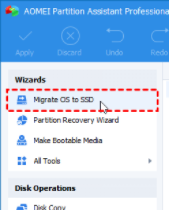
步骤 2.选择 SSD 上未分配的空间作为目标位置。如果没有未分配的空间,可以勾选“我要删除磁盘2上的所有分区以将系统迁移到磁盘”,然后单击“下一步”。
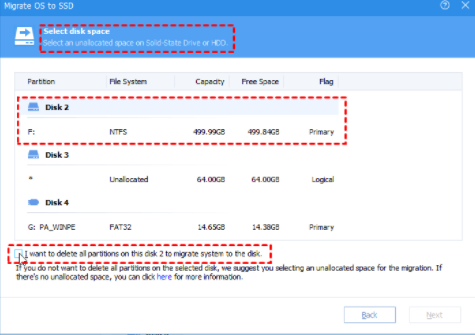
步骤 3.在此窗口中,您可以调整分区大小 并修改新磁盘分区的其他信息(包括位置、盘符),当然也可以保持默认设置。
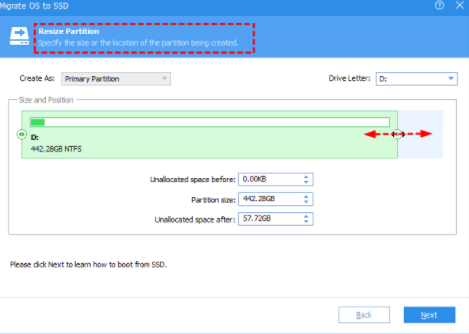
第 4 步。将显示有关如何从 SSD 或 HDD 启动操作系统的说明,请记住并单击“完成”以继续。
第五步,您将返回主界面,您可以在其中预览操作结果。要提交它,请单击“应用”和“继续”。
第 6 步。您将看到有关进入的弹出消息重启模式. 选择一种模式继续迁移(推荐使用 Windows PE 模式)。
笔记:
前 将操作系统从 MBR 转移到 GPT 磁盘, 请确认您的主板支持 EFI/UEFI 启动。
要将所有分区(包括隐藏分区)克隆到另一个硬盘驱动器,您可以使用磁盘克隆向导。
傲梅分区助手免费版迁移系统到固态硬盘提示800m
1、靠分区助手来移动分区,没有初始化分区列表,简单的移动;
2、先分两个区,第一个留800M,另外一个就是剩下来的分区,然后迁移至剩下来的分区;
3、用自带的磁盘管理器格式化固态;
4、重装系统。
傲梅分区助手专业版免费下载 v9.3.0 海外版其他版本
用户评论
最新评论
- 置顶 河北承德电信 网友 敷衍
好东西值得分享
- 置顶 山东菏泽联通 网友 星星少女?
凡事要乘早
- 置顶 甘肃定西电信 网友 东风寄千愁
谢谢小编大大分享,支持一下。。。
- 置顶 河南开封电信 网友 等过春秋
这软件好用,奥力给
- 置顶 云南保山联通 网友 一米阳光°几度温暖
成功下载&成功使用


 Nero 9 最新全系列通用注册机 v5.5
Nero 9 最新全系列通用注册机 v5.5 regsvr32.exe官方下载 电脑版
regsvr32.exe官方下载 电脑版 万能驱动7官方22年2月版下载 v7.22.0108.1 网盘版
万能驱动7官方22年2月版下载 v7.22.0108.1 网盘版 Ventoy启动盘工具电脑版下载 v1.0.64 绿色版
Ventoy启动盘工具电脑版下载 v1.0.64 绿色版 爱思助手最新版 v7.98.38 电脑版
爱思助手最新版 v7.98.38 电脑版 DirectX Repair下载 v4.1.0.30770 增强版
DirectX Repair下载 v4.1.0.30770 增强版 DirectX修复工具最新版 v12 电脑版
DirectX修复工具最新版 v12 电脑版 iTools官方下载 v4.4.4.3 电脑版
iTools官方下载 v4.4.4.3 电脑版 Win10优化工具电脑版免费下载 v1.0.1 绿色版
Win10优化工具电脑版免费下载 v1.0.1 绿色版 DirectX修复工具win10电脑版下载 v4.1.0.30770 增强版(百度云)
DirectX修复工具win10电脑版下载 v4.1.0.30770 增强版(百度云) 傲梅分区助手技术员版增强版下载 v9.4.0 绿色便携版
傲梅分区助手技术员版增强版下载 v9.4.0 绿色便携版 windows超级管理器电脑版免费下载 v9.3 最新版
windows超级管理器电脑版免费下载 v9.3 最新版 CloudDrive阿里云盘变本地硬盘电脑版下载 v1.1.34 绿色版
CloudDrive阿里云盘变本地硬盘电脑版下载 v1.1.34 绿色版 uTools最新免费版下载 v2.1.0 你的生产力工具集(整合各种实用插件)
uTools最新免费版下载 v2.1.0 你的生产力工具集(整合各种实用插件) 分区助手技术员版免激活版下载 v9.4.0 特别版
分区助手技术员版免激活版下载 v9.4.0 特别版 360驱动大师纯净版下载 v2.0.0.1700 绿色单文件版
360驱动大师纯净版下载 v2.0.0.1700 绿色单文件版 优启通U盘装win10/11电脑版下载 v3.7.2021.0714 官方21年7月版
优启通U盘装win10/11电脑版下载 v3.7.2021.0714 官方21年7月版 todsek官方最新版下载 v3.1.2 2021免费版
todsek官方最新版下载 v3.1.2 2021免费版 Win10禁止更新小插件Privatezilla电脑版下载 v0.50.5 绿色版
Win10禁止更新小插件Privatezilla电脑版下载 v0.50.5 绿色版 EverythingToolbar软件官方下载 v0.7.1 中文免费版
EverythingToolbar软件官方下载 v0.7.1 中文免费版 ToDesk绿色免费版下载 v3.0.1 精简版
ToDesk绿色免费版下载 v3.0.1 精简版 gpuz显卡检测工具最新版下载 v2.40.0 中文版
gpuz显卡检测工具最新版下载 v2.40.0 中文版 Windows11安装免TPM2.0补丁下载 绿色免费版
Windows11安装免TPM2.0补丁下载 绿色免费版 WhyNotWin11电脑版下载 v2.2.4.0 GitHub免费版
WhyNotWin11电脑版下载 v2.2.4.0 GitHub免费版
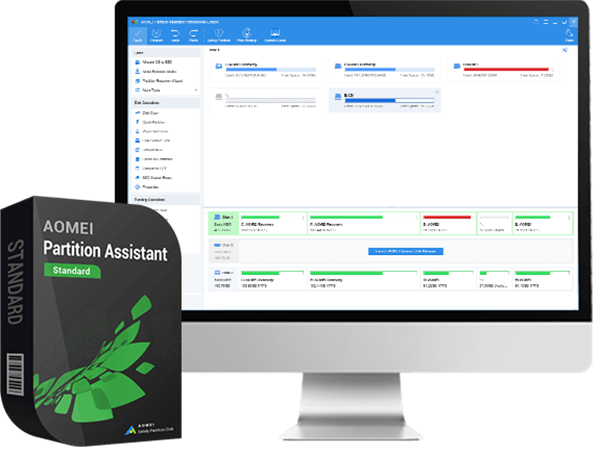
 Visual C++运行库合集完整版21年6月版下载 v50 官方电脑版
Visual C++运行库合集完整版21年6月版下载 v50 官方电脑版 驱动人生8一键重装网卡版下载 v8.3.33 离线版
驱动人生8一键重装网卡版下载 v8.3.33 离线版 Realtek HD(音频管理器)声卡驱动免费下载 v2.5.5 官方版
Realtek HD(音频管理器)声卡驱动免费下载 v2.5.5 官方版 统信UOS桌面操作系统家庭版下载 v21 内测抢先体验版
统信UOS桌面操作系统家庭版下载 v21 内测抢先体验版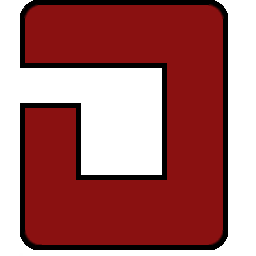 OCCT电源检测工具中文版免费下载 v8.0.2 纯净版
OCCT电源检测工具中文版免费下载 v8.0.2 纯净版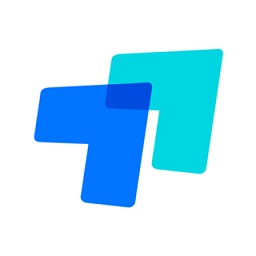 todesk远程控制最新版下载 v3.0.1 电脑版
todesk远程控制最新版下载 v3.0.1 电脑版 esd系统重装工具下载 v1.0 最新版
esd系统重装工具下载 v1.0 最新版 WizTree磁盘分析工具电脑版下载 v3.39 去广告单文件版
WizTree磁盘分析工具电脑版下载 v3.39 去广告单文件版 UC优化大师最新版免费下载 2021 电脑版
UC优化大师最新版免费下载 2021 电脑版